ie10浏览器怎么添加信任站点?ie10浏览器是非常受用户喜爱的一款电脑软件,你可以在这里将自己喜欢的网站一键收藏起来进行快速访问,也可以根据自己的需求搜索对应的资源进行使用,当我们在进行网页浏览时可以将各种网站添加为信任进行安全访问,但很多用户都不知道具体应该如何操作,因此浏览器之家小编特意为你们带来了最新的ie10浏览器快速添加信任站点教程攻略。
ie10浏览器快速添加信任站点教程攻略
1、点击设置符号
打开浏览器,点击右上方的设置符号。
2、点击安全
在下拉菜单中点击Internet选项,在弹出的窗口中点击安全,在安全页面点击受信任的站点。
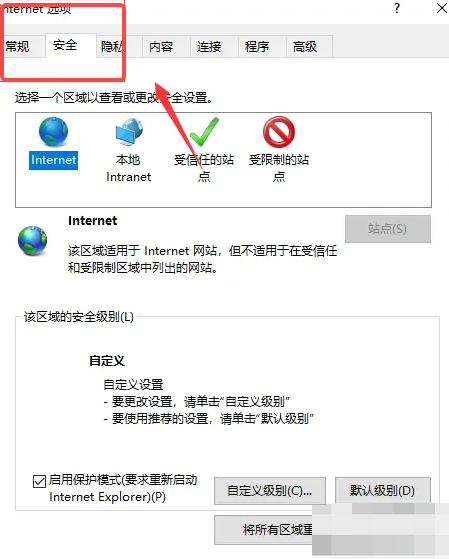
3、添加站点
在新页面中点击站点,在弹出的窗口中输入受信任的网址,输入完成后点击添加即可。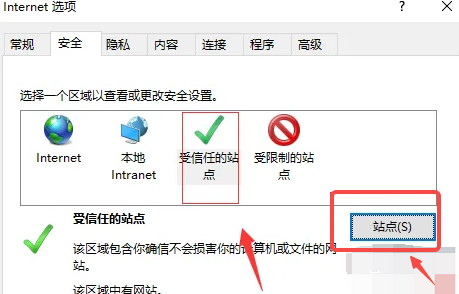
以上就是小编今天为你们带来的关于ie10浏览器怎么添加信任站点-ie10浏览器快速添加信任站点教程攻略,想获取更多精彩内容请前往浏览器之家。














